大家在使用中望CAD時(shí),有時(shí)候某些使用上的小技巧可以有效提高工作效率,下面為大家貢獻(xiàn)幾個(gè)經(jīng)大量實(shí)踐總結(jié)出來的應(yīng)用小技巧,希望對大家的繪圖工作有所幫助。
1.在中望CAD繪圖中當(dāng)我們需要捕捉一個(gè)物體上的點(diǎn)時(shí),只要將鼠標(biāo)靠近某物體,不斷的按TAb鍵,這些物體的某些特殊點(diǎn)就會輪換顯示出來,比如直線的端點(diǎn)、中間點(diǎn)、垂直點(diǎn)、與物體的交點(diǎn)、圓的四分圓點(diǎn)、中心點(diǎn)、切點(diǎn)、垂直點(diǎn)、交點(diǎn)等,我們選擇所需要的點(diǎn),左鍵單擊即可以捕中這些點(diǎn),而不需要再去移動鼠標(biāo)去一個(gè)個(gè)地選。
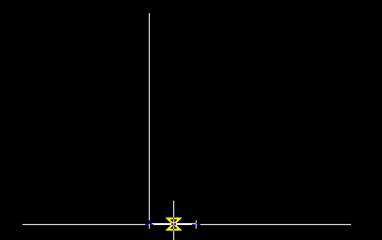
2.在中望CAD的選擇編輯操作中,有時(shí)不小心多選了某個(gè)圖元,此時(shí)在命令未結(jié)束的情況下并不需要取消命令而重來,只須在"選擇目標(biāo)"的提示后輸入remove,回車,再在提示下逐一選擇那些多選的圖元即可取消選擇該圖元。
3.節(jié)點(diǎn)是我們在中望CAD中常用來做定位、標(biāo)注以及移動、復(fù)制等復(fù)雜操作的關(guān)鍵點(diǎn)。在實(shí)際應(yīng)用中我們會發(fā)現(xiàn),有的時(shí)候我們選擇了稍微復(fù)雜一點(diǎn)的圖形并不出現(xiàn)節(jié)點(diǎn),給我們的圖形操作帶來了一點(diǎn)麻煩。
解決這個(gè)問題有小竅門:當(dāng)選擇的圖形不出現(xiàn)節(jié)點(diǎn)的時(shí)候,使用復(fù)制的快捷鍵Ctrl+C,節(jié)點(diǎn)就會在選擇的圖形中重新顯示出來,這時(shí)再去進(jìn)行圖形操作即可。
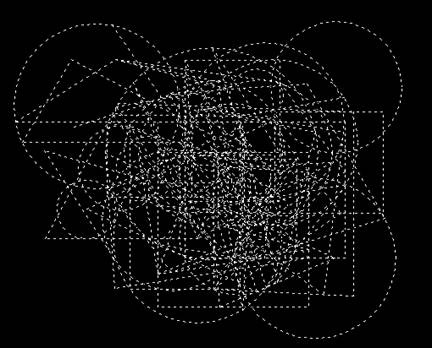
(選中的圖形不顯示節(jié)點(diǎn))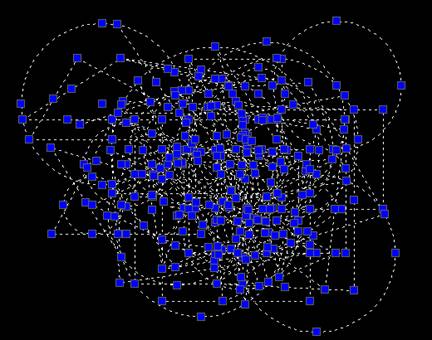
(使用Ctrl+C鍵之后,節(jié)點(diǎn)顯示在圖形中)
4.在中望CAD中有時(shí)有交叉點(diǎn)標(biāo)記在鼠標(biāo)點(diǎn)擊處產(chǎn)生,用BLIPMODE命令,在提示行下輸入OFF可消除它。我遇到幾個(gè)客戶都問到了這個(gè)問題,這個(gè)問題工程師經(jīng)常會忽略,所以列舉出來希望能對大家有所幫助。
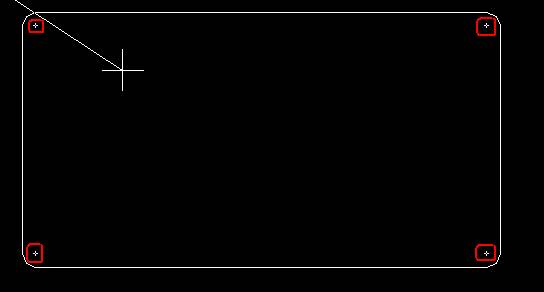
(紅色圓圈為交叉點(diǎn)標(biāo)記)
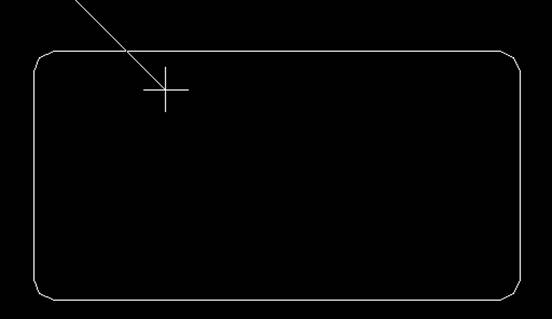
(BLIPMODE設(shè)置為OFF后交叉點(diǎn)標(biāo)記消失)
相關(guān)文章
- 2021-09-08BIM技術(shù)叢書Revit軟件應(yīng)用系列Autodesk Revit族詳解 [
- 2021-09-08全國專業(yè)技術(shù)人員計(jì)算機(jī)應(yīng)用能力考試用書 AutoCAD2004
- 2021-09-08EXCEL在工作中的應(yīng)用 制表、數(shù)據(jù)處理及宏應(yīng)用PDF下載
- 2021-08-30從零開始AutoCAD 2014中文版機(jī)械制圖基礎(chǔ)培訓(xùn)教程 [李
- 2021-08-30從零開始AutoCAD 2014中文版建筑制圖基礎(chǔ)培訓(xùn)教程 [朱
- 2021-08-30電氣CAD實(shí)例教程AutoCAD 2010中文版 [左昉 等編著] 20
- 2021-08-30高等院校藝術(shù)設(shè)計(jì)案例教程中文版AutoCAD 建筑設(shè)計(jì)案例
- 2021-08-29環(huán)境藝術(shù)制圖AutoCAD [徐幼光 編著] 2013年P(guān)DF下載
- 2021-08-29機(jī)械A(chǔ)utoCAD 項(xiàng)目教程 第3版 [繆希偉 主編] 2012年P(guān)DF
- 2021-08-29機(jī)械制圖與AutoCAD [李志明 主編] 2014年P(guān)DF下載